Hvordan koble Samsung TV til Wi-Fi?
Etter å ha kjøpt en smart-TV fra Samsung, er det første trinnet å koble den til Internett. I denne artikkelen vil jeg vise deg hvordan du kobler Samsung Smart TV til et Wi-Fi-nettverk. Ellers vil ikke smarte funksjoner være tilgjengelige. Selve menyen vil åpne og fungere, men vi kan ikke se videoer, laste ned nettsteder, installere applikasjoner osv. Alle moderne Samsung-TV-er er koblet til Internett både via en nettverkskabel og via Wi-Fi (via en ruter).
Hvis du har en TV med Smart TV, har den definitivt muligheten til å koble til Internett ved hjelp av en nettverkskabel. TV-en har LAN-inngang. Jeg skrev hvordan jeg oppretter en slik forbindelse i artikkelen Koble en Samsung Smart TV til Internett via en nettverkskabel. Og hvis du har muligheten til å koble til Internett via kabel, og ikke via Wi-Fi, er det bedre å bruke en kabel. Kabelforbindelsen vil være raskere og mer stabil. Dette er veldig viktig for TV-en. Hvis ruteren er installert langt fra TV-en, og det ikke er noen måte å strekke kabelen på, vil vi koble Samsung TV-en til Internett via Wi-Fi. Den trådløse tilkoblingshastigheten er tilstrekkelig for de fleste oppgaver. Selvfølgelig avhenger mye av hastigheten på internettforbindelsen (tariff) og ruteren. Hvis TV-en din støtter Wi-Fi 5 GHz (802.11c-standard),og du har en dual-band router (den distribuerer Wi-Fi på 5 GHz), er det bedre å koble til dette nettverket.
Hvis du er sikker på at Samsung TV-en din har innebygd Wi-Fi, kan du fortsette med oppsettet. Hvis du ikke er sikker, er det bedre å sjekke med en gang. Du kan se egenskapene til TV-en på produsentens offisielle nettside. Der blir denne funksjonen referert til som "Innebygd trådløst nettverk".
Det er synd at nettstedet ikke indikerer Wi-Fi-standardene som TV-en støtter. Man kunne umiddelbart se om det er støtte for 5 GHz-båndet (802.11ac-standarden). 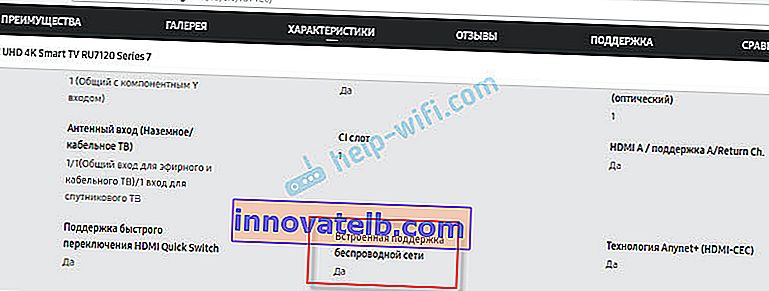 Det er bare det at det er TV-modeller med Smart TV-er (for det meste gamle modeller) som ikke har en innebygd Wi-Fi-modul. Og du kan bare koble dem til Wi-Fi via en egen USB-adapter fra Samsung eller via kabel. Men siden det er nesten umulig å finne denne adapteren nå, kan du bruke en ruter eller repeater som adapter (mottaker). Jeg snakket om dette i denne artikkelen: hvordan du kobler en TV uten Wi-Fi til Internett via Wi-Fi. Nesten hver moderne Samsung-TV med Smart TV har innebygd Wi-Fi.
Det er bare det at det er TV-modeller med Smart TV-er (for det meste gamle modeller) som ikke har en innebygd Wi-Fi-modul. Og du kan bare koble dem til Wi-Fi via en egen USB-adapter fra Samsung eller via kabel. Men siden det er nesten umulig å finne denne adapteren nå, kan du bruke en ruter eller repeater som adapter (mottaker). Jeg snakket om dette i denne artikkelen: hvordan du kobler en TV uten Wi-Fi til Internett via Wi-Fi. Nesten hver moderne Samsung-TV med Smart TV har innebygd Wi-Fi.
Koble Samsung Smart TV til en Wi-Fi-ruter
La oss se på tilkoblingsprosessen på en TV som kjører på det nye Smart TV Tizen OS-systemet. Du må åpne Smart TV-menyen. For å gjøre dette, trykk på knappen med husikonet på fjernkontrollen. Du kan ha en annen fjernkontroll. Det betyr ikke noe.

Hold markøren over "Innstillinger" -elementet, gå til "Nettverk" ovenfra og velg "Nettverksinnstillinger".
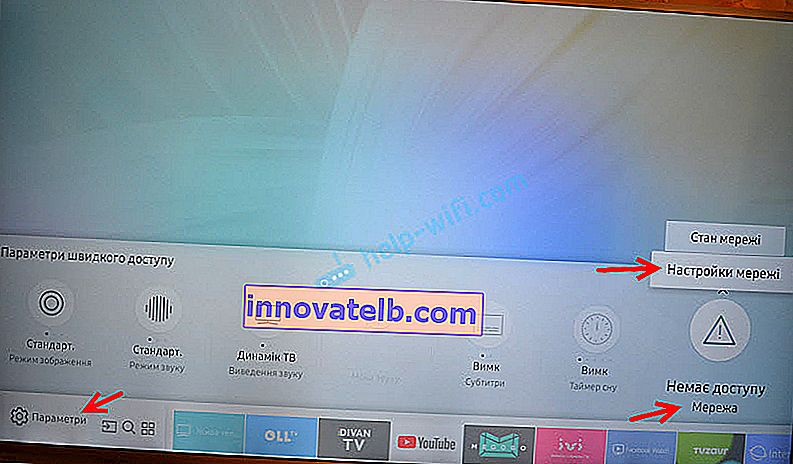
Eller åpne "Alternativer" og gå til "Generelt" - "Nettverk" - "Åpne nettverksinnstillinger".
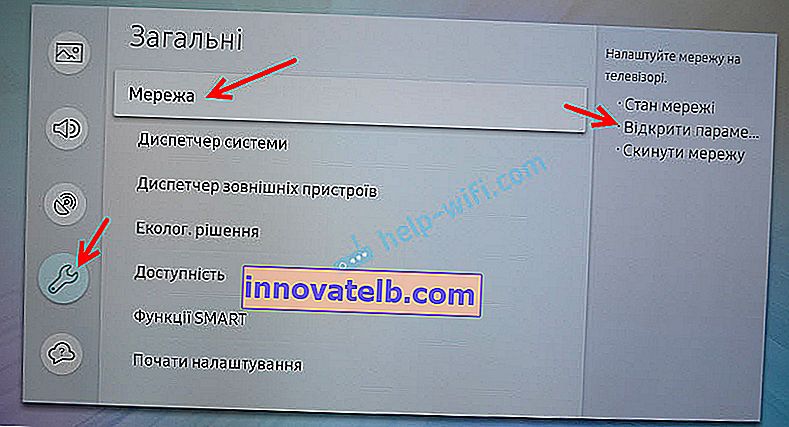
Deretter må du velge nettverkstype. Siden vi ønsker å koble Samsung TV til ruteren via Wi-Fi, velger vi "Trådløs".
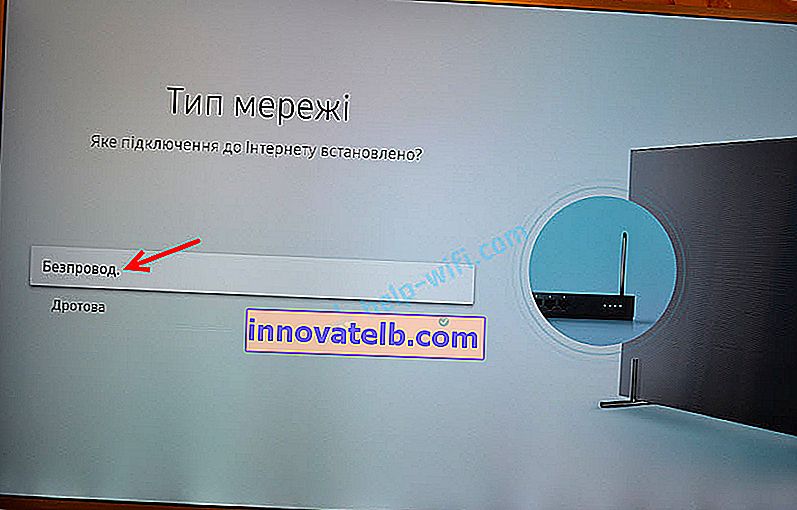
Etter søk vil TV-en vise en liste over Wi-Fi-nettverk som er tilgjengelige for tilkobling. Velge ditt trådløse nettverk. I skjermbildet nedenfor heter nettverket mitt "iPhone" (jeg distribuerte Internett fra telefonen min).


Skriv inn nettverksnavnet (SSID) og passord.
Skriv inn passordet for Wi-Fi-nettverket og klikk på "Fullfør" -knappen. Hvis du vil se passordet du skriver inn, merker du av i boksen ved siden av "Vis passord".
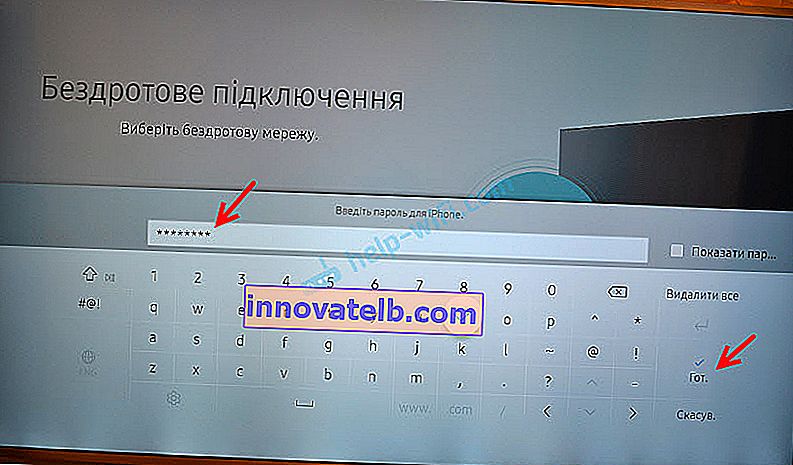
Hvis forbindelsen var vellykket, skulle det vises en melding om at TV-en er koblet til Internett.

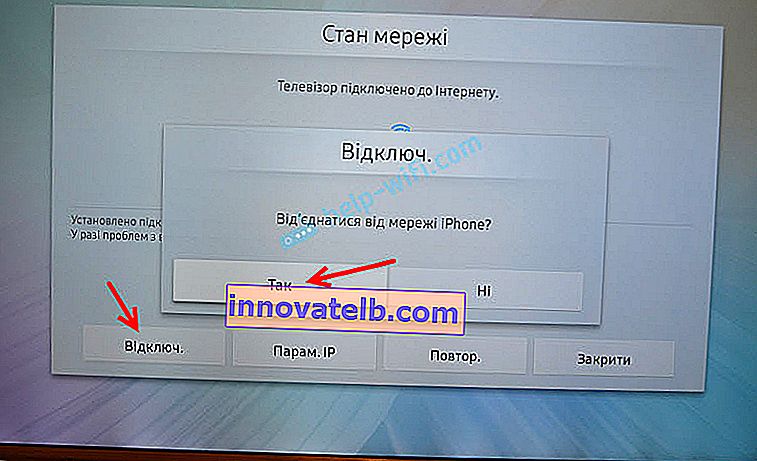
Du kan nå gå tilbake til Smart TV-menyen og bruke internettforbindelsen i forskjellige applikasjoner. For eksempel å surfe på nettsteder gjennom en nettleser. Det kalles "Internett" på Samsung-TV-er. Eller se YouTube på TV gjennom en egen app.
Du kan også konfigurere avspilling av filmer fra en datamaskin, bærbar PC eller mobile enheter via DLNA. Det viktigste er at TV-en og den andre enheten er koblet til det samme nettverket. Jeg legger igjen en lenke til instruksjonene for å sette opp en DLNA-server i Windows 10. Du kan også vise bilder og videoer på en TV fra en iPhone eller iPad. Fra Android-enheter kan du også konfigurere kringkasting av medieinnhold via DLAN.
Å koble en Samsung TV til et gammelt Smart TV-system er lik. I innstillingene må du gå til "Nettverk" -delen og starte nettverksoppsettet. Velg den trådløse nettverkstypen. Velg deretter nettverket ditt fra listen over tilgjengelige nettverk og skriv inn passordet ditt.
Hvis TV-en din ikke har et trådløst nettverk, har TV-en din sannsynligvis ikke innebygd Wi-Fi. Eller du trenger en proprietær USB-adapter. Men i dette tilfellet er det lettere å lage en kabelforbindelse.
Mulige problemer med å koble Samsung TV til Wi-Fi
Jeg tror det ikke vil være overflødig å vurdere de mest populære problemene og løsningene som kan oppstå i prosessen med å koble en TV til Internett via et trådløst nettverk.
- TV-en har ingen trådløse innstillinger. Jeg skrev allerede om dette ovenfor i artikkelen. Mest sannsynlig har Samsung TV-en din ikke en innebygd Wi-Fi-modul. Modellen din støtter kanskje tilkoblingen av en ekstern mottaker. Det ser omtrent slik ut:
 Men det er bedre å sjekke denne informasjonen med Samsung-støtte.
Men det er bedre å sjekke denne informasjonen med Samsung-støtte. - TV-en ser ikke Wi-Fi-nettverket. Dette problemet er sjeldent. Kanskje på stedet der TV-en er installert, fanger den ikke noe trådløst nettverk. Dette må bekreftes fra en annen enhet. Du må også huske at ikke alle TV-er kan koble til Wi-Fi-nettverk ved 5 GHz. Forresten, hvis TV-en din ikke bare ser Wi-Fi-nettverk ved 5 GHz, så prøv løsningene fra denne artikkelen: hvorfor Smart TV-TV ikke ser Wi-Fi på 5 GHz.
- En feil vises når du kobler til et trådløst nettverk. Det første trinnet er å starte ruteren på nytt (ved å slå den av i et minutt) og prøve å gjenopprette forbindelsen. Forsikre deg om at du skriver inn riktig Wi-Fi-passord. Hvis du har glemt passordet, kan du prøve å huske det i henhold til denne instruksjonen. For at Samsung TV skal koble til Wi-Fi, må passordet være minst 8 tegn.
Prøv å koble TV-en til et annet nettverk. Så vi kan finne ut hva problemet er. I selve TV-en, eller på siden av ruteren.
- TV-en er koblet til Wi-Fi, men internett fungerer ikke. Det kan være mange grunner. Jeg anbefaler at du først sjekker om Internett fungerer på andre enheter som er koblet til samme nettverk. Hvis det ikke fungerer, kan du se etter en feil på siden av ruteren eller Internett-leverandøren. Hvis det fungerer på andre enheter, kan du prøve en Samsung TV, registrere statisk DNS i egenskapene til Wi-Fi-nettverket.
I innstillingene åpner du "Nettverksstatus" -elementet og velger "IP-innstillinger". Deretter "Konfigurer DNS" - "Enter manuelt" og skriv inn 8.8.8.8.
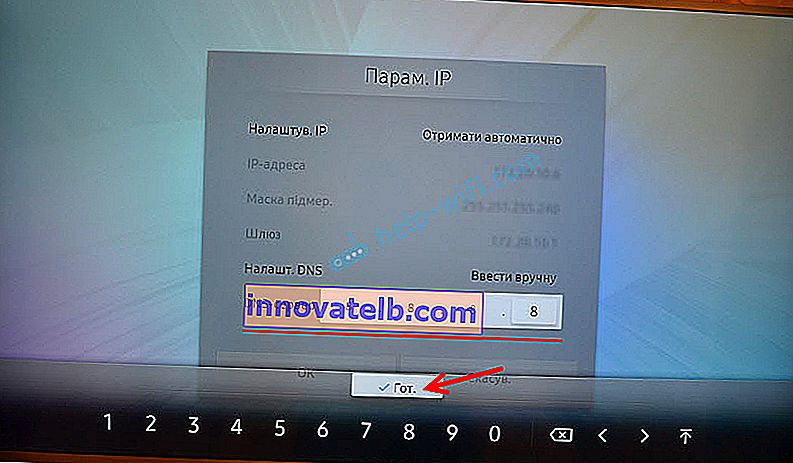 Klikk "Fullfør"
Klikk "Fullfør" - Hvis du har problemer med tilkoblingen, kan du prøve å tilbakestille nettverket. Dette gjenoppretter fabrikkens standard nettverksinnstillinger.
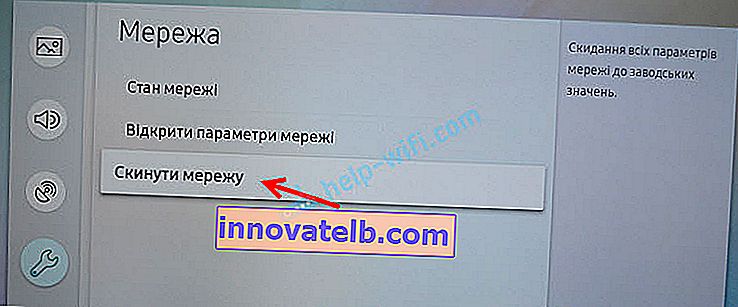 Etter at du har valgt dette elementet, må du bekrefte tilbakestillingen. Ingenting ille vil skje. TV-en kobler seg fra Wi-Fi. Du må oppgi passordet på nytt når du kobler til.
Etter at du har valgt dette elementet, må du bekrefte tilbakestillingen. Ingenting ille vil skje. TV-en kobler seg fra Wi-Fi. Du må oppgi passordet på nytt når du kobler til.
Jeg svarer gjerne på spørsmålene dine i kommentarene. Hvis du fortsatt har spørsmål - skriv. Ikke glem å dele informasjon om artikkelen. Kanskje jeg savnet noe, eller jeg tok feil et sted. Alltid klar til å korrigere eller supplere artikkelen.
 Men det er bedre å sjekke denne informasjonen med Samsung-støtte.
Men det er bedre å sjekke denne informasjonen med Samsung-støtte.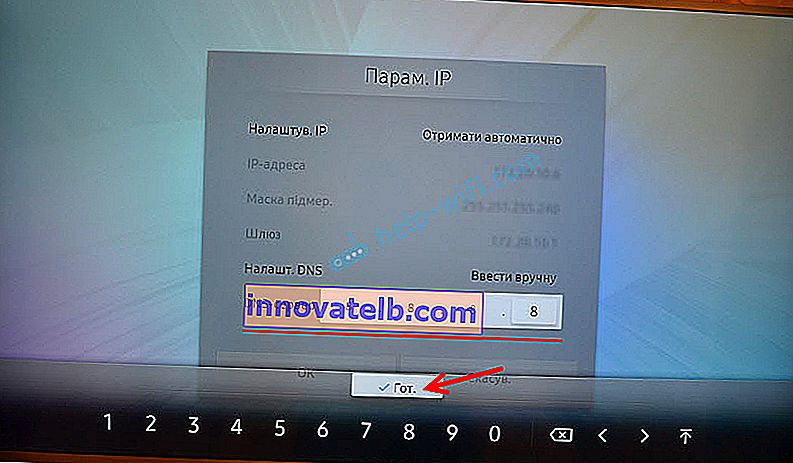 Klikk "Fullfør"
Klikk "Fullfør"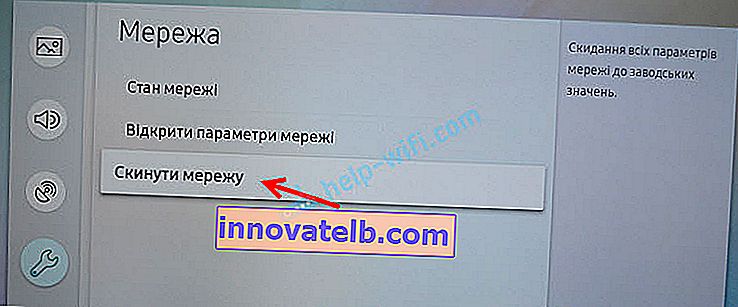 Etter at du har valgt dette elementet, må du bekrefte tilbakestillingen. Ingenting ille vil skje. TV-en kobler seg fra Wi-Fi. Du må oppgi passordet på nytt når du kobler til.
Etter at du har valgt dette elementet, må du bekrefte tilbakestillingen. Ingenting ille vil skje. TV-en kobler seg fra Wi-Fi. Du må oppgi passordet på nytt når du kobler til.